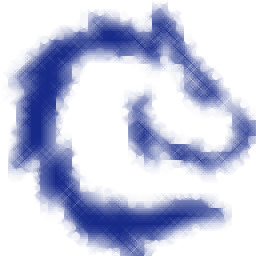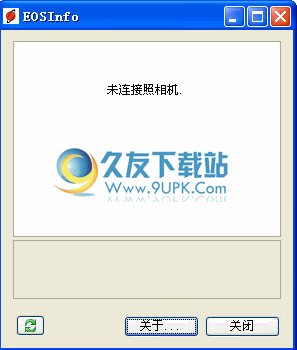伊特物品管理软件是一款绿色免费的物品管理工具。管理企业物品就选择 伊特物品管理软件 。它具有功能丰富,操作简单的优点。其功能包括项目采购订单,项目采购订单,项目借贷清单,项目退货订单,项目报告,库存检查等,使用户可以轻松管理企业项目。
软件介绍:
【初始化】
在正式使用“项目软件”之前,请在“基本设置”菜单中输入初始操作。
1,单位设置
首先,设置“单位”信息,单位名称是打印每个文档的标题单位的名称。
Eite物品管理软件
输入“单位名称”后,单击“保存”按钮。
2,部门设置
设置单位信息后,设置部门信息。
Eite物品管理软件
单击“添加”按钮,输入“部门名称”和“备注”信息,单击“保存”按钮完成新部门的添加。
如果要修改部门,选择要修改的部门,单击“修改”按钮,输入“部门名称”和“备注”信息,单击“保存”按钮。
如果要删除部门,请选择要删除的部门,单击“删除”按钮,然后按照提示选择是否删除。
3.人事管理
设置部门信息后,更改各部门的人员信息,如图2-4所示。
单击“添加”按钮,选择“部门名称”,输入“名称”,“位置”,“联系人”,“身份证号码”,“地址”和“备注”,单击“保存”按钮即可。
如果要修改人员信息,请选择要修改的人员信息,单击“修改”按钮,输入“姓名”,“工作”,“联系信息”,“身份证号码”,“地址”和“备注” “,单击”保存“按钮。
如果要删除人员信息,请选择要删除的人员信息,单击“删除”按钮,然后按照提示选择是否删除。
4,仓库设置
仓库是存储物品的地方。一般单位使用办公室作为物品存储仓库。在“基本设置”菜单中选择“仓库设置”命令,打开“仓库设置”窗口。
一般单位是1个仓库。如果您的单位很大且仓库很多,请提前添加。
单击“添加”按钮,输入“仓库名称”和“备注”,单击“保存”按钮。
5,项目分类管理
为了更好地区分项目,请设置项目分类,在“基本设置”菜单中选择“项目分类”命令,即可打开“项目分类管理”窗口。
单击“添加”按钮,输入“类别名称”和“备注”,单击“保存”按钮。
6,项目管理
物料管理是物品的基本信息。在“基本设置”菜单中选择“项目管理”命令以打开“项目管理”窗口。
注意:此处的项目仅为基本信息,不代表库存,或组织中的项目。如果要检查项目的库存状态,请在“查询”菜单中选择“库存项目列表”命令。
点击“添加”按钮,选择“项目分类”,输入“项目名称”,“项目代码”(默认是自动生成,如果要修改,可以直接修改,可以输入项目的条形码),然后在“”,“单位”,“单价”和“备注”后输入“规格”,单击“保存”按钮。
7,项目导入
项目的导入是将EXCEL中的项目信息分批导入“Ete项目管理软件”,减少前一时期的输入项目数量。
通过打开“基本设置”菜单中的“项目导入”命令,打开“项目导入”窗口。
单击“打开”按钮,然后按照提示打开要导入的项目信息EXCEL文件。
选择“项目分类”和“仓库名称”后,单击“导入”按钮。
特别提醒:导入的项目为EXCEL文件,我们必须提供“项目导入示例.xls”作为主要内容,可以从一列中的其他地方复制信息。如果您不明白,请及时与我们联系。
不会导入重复的项目名称。
8,经销商管理
经销商是向我们出售商品的商家。在“基本设置”菜单中选择“经销商管理”命令以打开“经销商管理”窗口。
点击“添加”按钮,输入商家信息,点击“保存”按钮。
当然您可以直接在“项目”菜单的“采购入库单”中输入经销商信息。
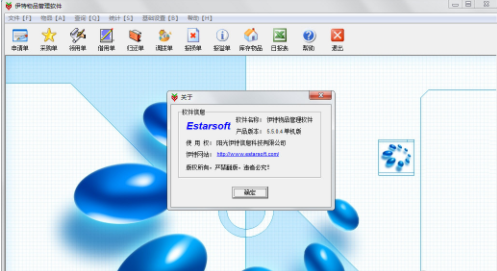
下载说明:
本软件为绿色软件,无需安装,下载后可解压缩后打开。 建议将其解压缩到系统磁盘,例如“D:”磁盘。
2.直接运行“Article.exe”,用户“系统管理员”的密码为空。
3.请按照上面的“网络教程”或与我们联系。 我们将协助您使用“Etter项目管理软件”。
软件特征:
1,支持拼音代码输入,有效减少用户的输入工作量
2,完善的数据备份,数据恢复,用户管理等功能
3,完美,简洁的报表打印功能
4,完善的查询功能,所有查询结果均可导入EXCEL
5,提供独立的智能后台库存管理
6,提供各种报告供用户浏览和分析




















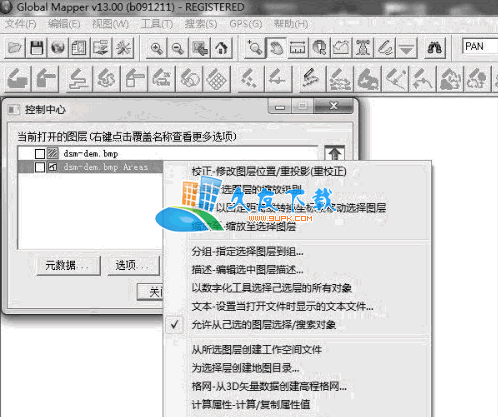
![京东电脑版客户端[京东商城电脑版软件] v4.4.1 正式版](http://pic.9upk.com/soft/UploadPic/2015-11/20151159562345666.gif)